안녕하세요. 워크앳로터스입니다.
드디어 소원을 이루었습니다. 카멜마운트 하면 모니터암이죠. 그토록 원했던 모니터암이건만, 기존 책상으로는 도저히 거치를 할 수 없는 구조라 최근 컴퓨터 책상도 바꾸었고, 신청한 카멜마운트 대형 모니터 거치대 즉 모니터암 체험단에 당첨되어 개봉기부터 시작합니다.
여러 가지 종류의 스마트 기기들을 접하면서 괜스레 마음이 가는 기기도 있고 어떨 때는 브랜드도 그렇게 다가오는 게 있더라고요. 바로 오늘 이야기하려는 "카멜마운트"라는 회사의 "모니터암" 제품이 그렇습니다. 제품을 구체적으로 알기 전부터 유튜브에서 영상으로 접하고부터는 계속 저의 마음 한구석에 언젠가는 저걸 제 책상에 장착하고 말겠다는 생각을 하게 되더라고요.

그러나 저런 결심을 가지게 된 시점에는 현실적인 문제가 하나 있었지요. 아래 그림에서 보시는 거처럼 모니터암이라는 제품은 책상에 거치를 하면서 주로 책상 모서리를 꽉 잡아 주는 방식입니다.

최대 85mm 니까 책상 상판의 두께는 뭐, 그리 문제가 될 일은 없겠지만 책상 상판을 꽉 물 수 있도록 안쪽으로 적어도 70mm 이상의 공간이 나와야 하는데...

보이시나요? 이전 제 책상의 상판 아래 지지를 위한 받침대가 가로지르고 있어서 도저히 저기다가 클램프로 꽉 물릴 수가 없었던 거죠.


그! 래! 서!
다른 방안을 찾았죠.

모니터 거치대의 지존 "카멜마운트" 모니터암 대신 모니터받침대를 선택하였습니다.
평소 즐겨보는 유튜브 허수아비님의 영상 중에 카멜 모니터암에 대한 내용이 있습니다. 이걸 보고 당시 반...
모니터 거치대의 지존 "카멜마운트" 모니터암 대신 모니터받침대를 선택하였습니다.
평소 즐겨보는 유튜브 허수아비님의 영상 중에 카멜 모니터암에 대한 내용이 있습니다. 이걸 보고 당시 반...
blog.naver.com
요 제품은 역시 카멜마운트 제품인데, 모니터암을 대신하면서 최대한 모니터암과 비슷한 기능을 제공하는 스탠드형 모니터 거치대입니다. 요건 그냥 책상 위에 올려두고 사용하는 방식이라 뭐, 어쩔 수 없이 약간의 공간을 차지하긴 하지만 높낮이 조절, 스위블 기능, 피벗 기능까지 모두 제공하는 제품이라 어느 정도 만족하면서 사용하고 있었습니다.

사용함에 있어 크게 불만은 없었지만 모니터 아래 공간이 아무래도 점점 많은 물건들이 들어서면서 공간을 많이 차지하게 되더라고요. 모니터를 공중에 띄워버리는 모니터암이라면 훨씬 더 깔끔하게 사용이 가능할 텐데 하는 약간의 아쉬움 정도는 여전히 남더라고요.


그러다가 결국은 카멜마운트 모니터암 제품을 경험할 수 있는 좋은 기회를 얻게 되었지요. 그럼 지금부터 이야기 풀어보도록 하겠습니다.
이름은 "(주)카멜인터내셔널" 이라는 회사인데요.
카멜인터내셔널은 2000년 설립된 카멜의 자회사이며, “카멜마운트”라는 브랜드명으로 각종 TV / 모니터 거치대 및 서서 일하는 책상 스탠워크 관련 제품을 개발, 제조, 공급하고 있습니다. 현재 2개의 국내 법인(카멜, 카멜인터내셔널)과 2개의 해외 기업(카멜 차이나, 카멜 재팬)으로 운영되고 있습니다.

★ 가격 거품을 제거한 최고의 가성비, 합리적인 가격
★ 2000년 설립된 멀티미디어 전문기업 (주)카멜 계열사의 전문성
★ 현대해상 생산물 배상 책임보험 가입, 보상한도 : 1억
★ 1년간 무상 A/S 지원 (요런 거 중요합니다.)
★ 카멜마운트 홈페이지 :
카멜마운트 공식사이트
[삼성전자서비스센터, 모니터거치대 .. 2019.09.09 [방송통신위원회, 스탠워크 설치사례 .. 2019.09.06 [홈플러스 보험클리닉코너, TV스탠드 .. 2019.07.19 [국토교통과학기술진흥원, 스탠워크 .. 2019.07.19 [게임이너스에 스탠워크, 모니터 거 .. 2019.03.29 [공지] 추석연휴 배송안내 2019.09.04 기본 기능에 충실한 카멜마운트 헤드 .. 2019.08.29 [ 뉴스레터 ] 2019년 7월호 카멜그룹 .. 2019.07.24 [공지] 전수 조사로 인한, 배송지연 .. 2019.0...
카멜마운트 공식사이트
www.camelmount.com
그리고 오늘의 주인공은 바로 이 제품입니다.
홈페이지에 나와 있는 여러 제품을 살펴보다가 가장 마음에 드는 제품은 사실 아래와 같이 모니터암 제품에 관심이 생기더군요. 2개의 암을 이용하여 자유로운 위치 이동도 가능하고 하단에 USB 포트까지 추가로 제공하면서 피벗(회전) 기능까지 가능하다고 하더군요. 다행히도 이번에 경험하게 될 제품이 바로 요 제품입니다.


카멜마운트 모니터거치대 PMA-2U(USB형) 대형 게이밍모니터 USB 포트 포함 32인치 이상 거치 가능 싱글 모니터거치대 : 카멜마운트
[카멜마운트] ▶카멜마운트 공식 온라인스토어◀ 스탠워크 스탠딩책상 높이조절책상 모니터거치대 모니터암 벽걸이TV브라켓
카멜마운트 모니터거치대 PMA-2U(USB형) 대형 게이밍모니터 USB 포트 포함 32인치 이상 거치 가능 싱글 모니터거치대 : 카멜마운트
[카멜마운트] ▶카멜마운트 공식 온라인스토어◀ 스탠워크 스탠딩책상 높이조절책상 모니터거치대 모니터암 벽걸이TV브라켓
smartstore.naver.com
이 제품 외에도 PMA 시리즈로 다른 종류의 제품도 있습니다. 주로 거치하는 모니터의 수(1대, 2대)와 USB 포트 제공 여부 등의 차이로 구분이 됩니다.

카멜마운트 : 네이버쇼핑 스마트스토어
▶카멜마운트 공식 온라인스토어◀ 스탠워크 스탠딩책상 높이조절책상 모니터거치대 모니터암 벽걸이TV브라켓
카멜마운트 : 네이버쇼핑 스마트스토어
▶카멜마운트 공식 온라인스토어◀ 스탠워크 스탠딩책상 높이조절책상 모니터거치대 모니터암 벽걸이TV브라켓
smartstore.naver.com
그럼 카멜마운트 모니터 거치대 언빡싱 들어갑니다.
사실 박스 포장에 대해선 별로 할 말은 없습니다. 전면에는 그래도 제품 디자인과 주요 특징을 표현하였네요. 화이트 바탕에 블랙과 옐로 색상으로 회사명에 포인트를 주었습니다. 그리고 박스 나머지 부분에는 아무런 내용이 없습니다. 너무너무 단순합니다. 그냥 그렇다고요.

생긴 모양이 어떠한지? 조립 후 모습을 미리 볼 수 있도록 표현하고 있네요. 주요 기능은...
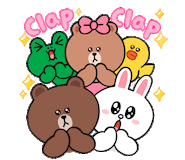
▶ 22인치 ~ 35인치 크기의 모니터 지원
▶ 15kg 무게까지 사용 가능
▶ 틸트 (+- 45도)
▶ 피벗 (+- 90도)
▶ 75/100mm VESA 홀 지원
▶ 스위블 (+- 180도)
이 정도면 책상 위에서 모니터암을 이용하여 얼마든지 원하는 위치에 자유롭게 이동이 가능하겠네요.


박스를 열어보았더니, 모니터암 관련 여러 가지 부속품들이 많이 들어있네요. 아이고, 이거 어찌 조립할지? 걱정됩니다. 막상 뚜껑을 열긴 했는데... 뭔가 복잡해 보이는걸요. 조립된 제품의 모습만 보면 단순해 보였는데... 어쩌나 걱정이 앞섭니다.


모든 부품을 펼쳐보았습니다. 아유 많긴 많네요. 저걸 다 사용해서 조립한단 말입니까? 어느 세월에 저걸 다 조립할까요? 대충 눈으로 볼 때, 모니터암을 구성하는 2개의 기둥 부분과 책상을 꽉 잡아주는 클램프 부품들, 모니터 거치를 위한 부품들과 함께 연결을 위한 나사들이 엄청 많이 보입니다.

언빡싱 했으면 바로 조립 들어가야죠.
박스에서 부품을 모두 꺼냈으니, 힘들어도 조립은 들어가야겠죠. 설명서 함 보도록 하죠.
에휴, 부품도 많고, 단계도 많고, 머릿속에 집어넣으려니 너무 복잡해 보입니다. 이거 어쩌죠?



역시 사람은 죽으란 법은 없나 봅니다. 저 설명서 내용을 머릿속에 집어넣으려고 하는 중에 다행히 조립 매뉴얼 영상을 찾았습니다. 역시 요즘은 유튜브에 없는 게 없네요. 짧은 내용이지만, 간단하게나마 전반적인 과정을 쉽게 이해할 수 있도록 영상으로 먼저 확인하시면 도움이 될 거 같습니다.
카멜마운트 대형모니터거치대 PMA시리즈 조립 메뉴얼
아~~~ 그리고 다행인 건, 영상을 보니, 아래 부품으로 제공되는 모든 나사를 다 사용할 일은 없다는 겁니다. 저게 필요한 경우에 따라 사용할 수 있도록 다양한 종류의 나사를 제공하는 거라 많은 거지, 모든 나사를 다 사용하는 건 아니더군요. 다행입니다.

STEP 1. 클램프 조립 시작
머릿속에는 좀 전에 본 동영상으로 어느 정도 체계가 잡혀 있었고, 바닥에 설명서를 펼쳐놓고 단계별로 관련 부품을 가져와서 그림대로 하나씩 하나씩 조립을 해 가려고 합니다. 먼저 클램프 타입으로 제꺼는 구성된 모니터암이라 1a-1 과정부터 시작하고자 합니다.


클램프 타입으로 책상을 꽉 물 수 있도록 상단 모니터암 거치대가 있는 부분과 하단 책상을 물도록 하는 부분을 결합하는 첫 번째 단계입니다. 상판과 하판을 결합하고 나사로 네 군데 모퉁이에 고정시켜 줍니다.

그리고 동그란 구멍이 나 있는 검은색 스티커를 부착해 주면 됩니다. 요 부분은 책상에 손상을 일으키지 않도록 부드러운 재질로 만들어져 있습니다.


STEP 2. 클램프 조립 마무리
클램프 조립 두 번째 단계입니다. 이제 책상 아래/위로 물려주는 부분을 장착하는 단계입니다. 요 작업을 할 때는 책상 상판의 두께가 중요한 포인트입니다. 클램프 하단을 벽면에 구멍이 있는 곳에 나사로 고정을 하는 작업이라, 작업 자체는 단순한데, 책상 상판의 두께가 58mm 이하냐? 58~85mm 사이냐? 하는 것에 따라 걸쇠 위치가 달라지는 거죠.


눈대중으로 봐도 제 책상은 58mm 이하이긴 합니다. 혹시나 자로 재봐도 30mm 정도 밖에 되질 않네요.

그래서 저는 구멍 6개 중에 상부에 있는 4개의 구멍에 클램프 하단을 고정하였습니다. 그리고 아래쪽 받침대를 두 개의 나사 위에 올려두고 책상을 꽉 물리면 되는 겁니다. 참 쉽죠~~~~잉. 이걸 책상에 물려놓고 모니터암을 고정하면 쉽긴 한데, 책상 위가 하도 복잡해서 여기서 먼저 모니터암을 고정한 후 이동하도록 하겠습니다.


아~~~~ 클램프 후면에 케이블 정리하는 플라스틱이 하나 있길래 요건 요렇게 처리하면 되겠다 정도만 보여드릴게요. 모든 작업을 마치고 케이블 정리할 때 사용하려고 합니다.

STEP 3. 모니터암 부착
모니터암 부분은 상부/하부 이렇게 두 개로 나누어집니다. 하부 모니터암을 먼저 클램프에 고정할 겁니다. 그리고 그 위로 상부 모니터암을 연결하는 방식으로 작업은 진행됩니다.


하부 모니터암을 클램프 기둥에 연결하고 기둥 하단에 있는 두 개의 나사를 고정해 줍니다. 아래쪽 나사는 고정 나사고 위쪽 나사는 회전의 각도를 조절하는 나사입니다. 아래쪽 나사는 꽉 조여주시고, 아래 오른쪽 동그란 그림에 나오는 위쪽 나사는 조여주는 정도에 따라 회전 반경이 90도냐? 180도냐? 요 차이가 생깁니다. 요건 직접 해보면 바로 느낌이 올 겁니다.


그리고 이제 상부 모니터암을 하부 모니터암에 끼워줍니다. 그리고 역시 암을 연결하는 부위에 있는 나사는 고정 나사이기에 꽉 조여주시면 됩니다. 적당히 책상에 위치하여 모니터를 거치하는 상황을 가정하고 모니터암의 위치를 잡아 봅니다. 이리저리 돌리면서 너무 뻑뻑하거나 너무 느슨하면 각각의 위치에 해당하는 나사를 돌려서 장력을 조절하시면 됩니다.


STEP 4. 모니터 베사홀 고정
이제 조금만 더 힘내시죠. 거의 마지막입니다. 모니터 뒤에 베사 홀에 기존 연결된 고정쇠를 제거하고 새로이 거치를 위한 하얀색 고정쇠를 장착하려고 합니다. 그리고 모니터암 상부에다가 걸어주면 끝입니다.


자~~~ 여기서 처음 보았던 그 많은 나사 중에서 본인의 모니터에 적합한 길이/두께의 나사를 선택해야 합니다. 그리고 베사홀에 결합하기 위하여 나사를 하나씩 꺼내서 먼저 가볍게 장착을 해 보면 어떤 나사가 적합한지 알 수 있습니다. 저는 가장 작은 나사가 적합하더라고요.


4군데 모퉁이에 베사홀 나사로 고정하고 모니터암 상부에 걸쇠 부분을 살짝 재끼면서 걸어주면 끝입니다. 마무리는 장력을 조절하여 무게로 인하여 내려앉지 않도록 적절하게 고정하는 작업을 하면 됩니다. 자유 자재로 조절이 가능하기에 원하는 위치에 맞추기 위하여 적절한 조정 작업으로 마무리하시면 되겠습니다.

작업 마무리 들어갑니다.
왼쪽 iMac 모니터와 오른쪽 27인치 모니터의 높이를 최대한 맞춰서 모니터암을 이동하였습니다. 기존 스탠드 방식의 모니터 거치대는 정확하게 높이를 맞출 수 없었는데, 이번 모니터암의 경우는 정확하게 맞춰서 배치가 가능하네요.


그리고 모니터 아래 공간에 스탠드가 차지하는 부분이 빠지면서 훨씬 넓어진 거 보이시죠. 좀 더 넓은 공간 활용이 가능해졌습니다. 이 글 처음 예전 모습을 다시 보고 오시면 확연히 느껴지실 겁니다.

추가로 모니터 클램프 상단에 USB 포트 2개와 오디오/마이크 단자가 노출되어 있기에 추가로 사용이 가능해졌습니다. 일단 하나를 연결해서 실내 자전거 태블릿에 연결하여 사용하기로 하였습니다. 요즘 기기들이 많아지면서 USB 포트에 연결하여 전원 공급하는 일이 많아졌는데, 요거 괜찮네요.


요렇게 개봉과 설치까지 마치면서 마무리를 하려고 하였는데, 이상합니다. 남은 부품들을 정리하려고 보니 사용하지 않은 나사와 홀타입 조립 시 사용하는 쇠로 된 판은 그렇다 치더라도 조립 설명서 뒷부분을 살펴보지 않고 넘어갔네요. 여기 보니까 케이블 정리하는 작업이 아직 남아 있습니다. 이건 다음 사용기 때 다루도록 하고 넘어가겠습니다.


책상 위에 마법을 부려보세요. 책상 위 공간을 훨씬 넓게 사용하실 수 있습니다. 물론 자유자재로 모니터를 움직일 수 있는 보너스까지...
원본 콘텐츠는 아래 이미지 링크를 클릭하여 확인하실 수 있습니다.
[첫 만남] 모니터 거치대 하면 카멜마운트, 카멜마운트 하면 대형 모니터 거치대죠...
여러 가지 종류의 스마트 기기들을 접하면서 괜스레 마음이 가는 기기도 있고 어떨 때는 브랜드도 그렇게 ...
blog.naver.com
'소소한 IT 기기들' 카테고리의 다른 글
| 가성비 쩌는 에이픽스 진동 7.1채널 게이밍 헤드셋 GH002... 여름이 지나갑니다. (0) | 2019.09.22 |
|---|---|
| 엠엔 비비엘라 S1 드라이기 - 아들, 딸 싸우지 말고 이제 각자 하나씩 사용해... (0) | 2019.09.15 |
| [단상] 이런 행운을 두 번씩이나 겪게 되다니... 이건 꿈이 아니야! 또 에어팟을... (0) | 2019.09.15 |
| 디자인에 반하다. MSI가 만든 AMD 라이젠 에디션 디자인의 컴퓨터 케이스를 소개합니다. (0) | 2019.09.15 |
| 가성비 이어폰 추천해주세요. Hi-Res 인증받은 고퀄리티 음질의 쇽 이어폰입니다. (0) | 2019.09.15 |

